[Free] Cum să transferați muzică de pe computer pe iPhone fără iTunes
Ați dorit vreodată să transferați muzică personală de pe computer pe iPhone în iOS 14, dar ați fost frustrați de restricțiile Apple? Nu sunteți singuri. Există, de fapt, destul de multe limitări atunci când folosiți iTunes pentru a adăuga muzică pe iPhone:
- Noua listă de redare sau bibliotecă o va șterge pe cea veche, astfel încât veți pierde muzică.
- Puteți extrage doar muzica achiziționată de pe iPhone, dar nu pentru toate tipurile de muzică.
- Puteți transfera muzică doar între un număr limitat de dispozitive.
- Nu puteți pune o singură melodie pe iPhone la un moment dat.
S-ar putea să vă întrebați cum să copiați muzică de pe computer pe iPhone fără inconvenientele lui iTunes. Din fericire, pentru a rezolva această problemă, acest articol vă prezintă câteva modalități excelente de a transfera muzică de pe calculator pe iPhone fără iTunes.
Cum să transferați muzică de pe calculator pe iPhone fără iTunes
Transferați muzică direct de pe calculator pe iPhone fără iTunes-susținut de iOS 14/13/12
Una dintre cele mai bune modalități de a transfera date este de a utiliza iMyFone TunesMate iPhone Transfer. Acesta este un manager de dispozitive care vă permite să faceți o mulțime de lucruri pe care în mod normal nu le puteți face cu iTunes, inclusiv să copiați orice fel de muzică pe care o doriți direct de pe computer pe iPhone sau să extrageți muzică de pe iPhone. Nu va șterge muzica existentă pe iPhone atunci când transferă. Și puteți transfera selectiv muzică în loc de toată muzica. You can transfer songs one at a time, or even your whole playlist at once.
1,000,000+ Downloads
Key Features:
- Support to transfer all music formats from computer to iPhone without data loss.
- Avoid iTunes restrictions and unfamiliar iTunes errors.
- Add photos from iPhone to Mac without opening the iTunes.
- Use the authorized license with unlimited computers and unlimited iOS devices (ie, iPhone 7/8/11 Pro Max) running on iOS 12/13/14.
- Help to estore damaged or corrupted iTunes library.
Try It FreeTry It Free
Steps to Transfer Music from PC to iPhone without iTunes
Step 1. Find the songs you want to transfer on your PC. These might be in your music folder or somewhere else.
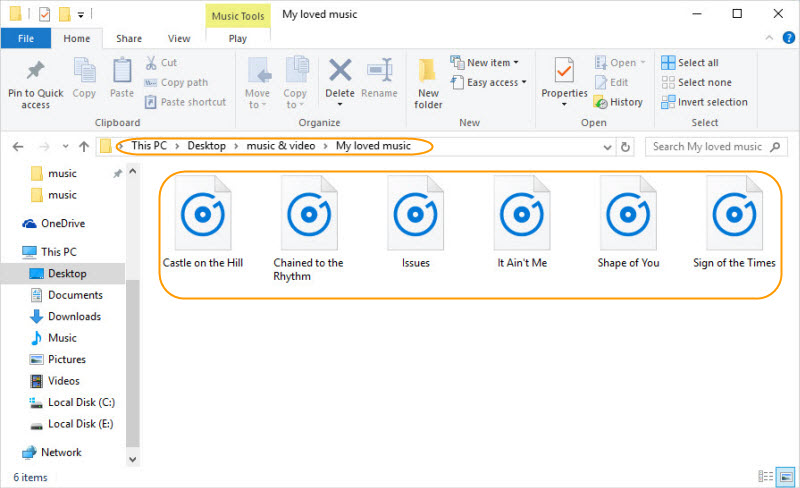
Step 2. Open up TunesMate, connect your iPhone. Apoi faceți clic pe fila „Muzică” din TunesMate.
Pasul 3. Pur și simplu trageți și plasați muzica din folderul de pe PC în fereastra TunesMate.
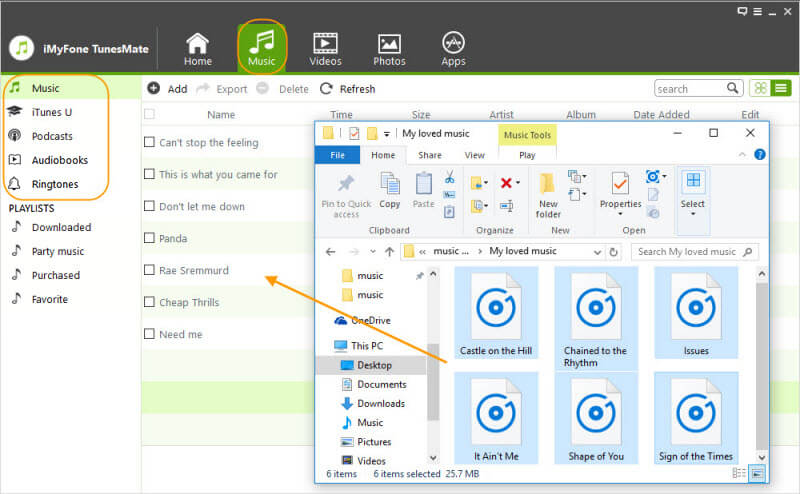
Nota: Dacă formatul muzicii este unul pe care iPhone nu l-ar suporta în mod normal, TunesMate îl convertește pentru dvs. în mod convenabil în timp ce este transferat.
Puteți partaja muzica achiziționată în cadrul unor ID-uri Apple diferite.
Dacă aveți dispozitive iOS diferite și doriți ca toată muzica achiziționată să se afle pe același iPhone, puteți folosi TunesMate pentru a face acest lucru prin:
- Rebuild iTunes Library: Utilizați funcția sa „Transferați mediile de pe iDevice la iTunes” pentru a reconstrui biblioteca iTunes de pe diferite dispozitive iOS sau chiar de pe cele ale prietenilor dumneavoastră, puteți avea o colecție imensă de muzică pe biblioteca iTunes.
- Clonarea muzicii iTunes pe iPhone: Sync the entire iTunes music library to iPhone without losing the existing music.
With these 2 steps, you can share your purchased music with your friends, without double pay.
Try It FreeTry It Free
Transfer Music from Computer to iPhone without iTunes, but Dropbox – Internet & Limited
You can use Dropbox the same way you use any other cloud service. It can store files, and therefore it can help you transfer them as a secondary function.
To use Dropbox to transfer music, simply do this:
Step 1. Sign into your Dropbox account on your computer.
Step 2. Upload the files that you want to put on your iPhone.
Step 3. Go to the Dropbox app on your iPhone.
Step 4. Download the files to your device from Dropbox.
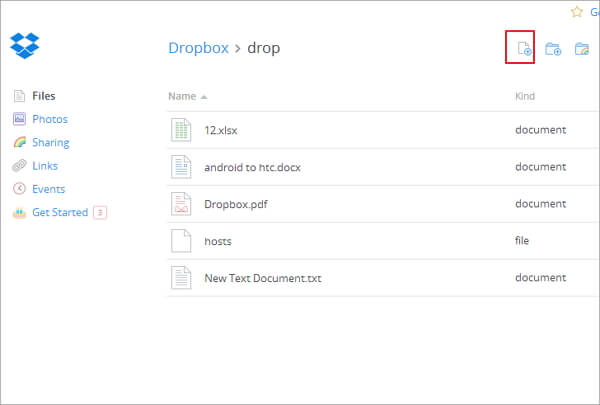
- Deși acceptă toate fișierele muzicale, rețineți că trebuie să convertiți mai întâi muzica dacă nu este într-un format acceptat de iPhone.
- Muzica transferată nu se află în aplicația Music, ci în aplicația Dropbox. Trebuie să descărcați o altă aplicație de redare a muzicii.
Transferați muzică de pe computer pe iPhone fără iTunes, dar streamingul – limitat
Cu diverse servicii de streaming de muzică, puteți stoca și descărca muzica pe care o achiziționați pe acea platformă specifică. Există astfel de servicii din care puteți alege, cum ar fi Spotify, SoundCloud, YouTube Red etc.
Iată un ghid simplu care va funcționa cu majoritatea acestora:
Pasul 1. Înscrieți-vă la un serviciu de streaming și cumpărați muzică de acolo.
Pasul 2. Descărcați aplicația serviciului pe iPhone.
Pasul 3. Descărcați achizițiile prin intermediul aplicației.
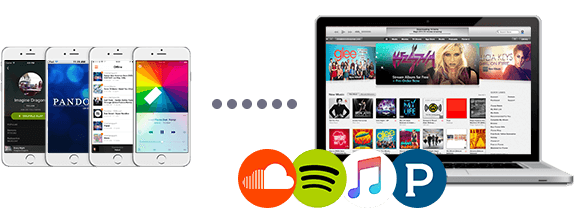
Limitele streamingului:
- Desigur, limita majoră aici este faptul că costă bani. De asemenea, veți putea transfera muzică pe iPhone doar atunci când aveți o conexiune la internet.
- De asemenea, muzica se află în aplicația specifică și nu în aplicația Muzică.
- Puteți partaja această muzică cu familia sau prietenii.
Transferați muzică de pe calculator pe iPhone fără iTunes, dar MediaMonkey
MediaMonkey este un instrument pe care îl puteți folosi pentru a vă transfera muzica. Iată cum:
Pasul 1. Instalați aplicația MediaMonkey pe computerul dumneavoastră.
Pasul 2. Rulați aplicația, apoi mergeți la „File” și apoi la „Add/Rescan Tracks” în Bibliotecă.
Pasul 3. Veți putea să căutați un dosar cu muzica dvs. în el. Faceți acest lucru acum și, odată ce ați obținut dosarul dorit, faceți clic pe „OK”.
Pasul 4. Conectați iPhone-ul la computer.
Pasul 5. Faceți clic pe pictograma pentru dispozitivul dumneavoastră. Acesta ar trebui să transfere acum muzica care se afla în folderul pe care l-ați ales pe iPhone.
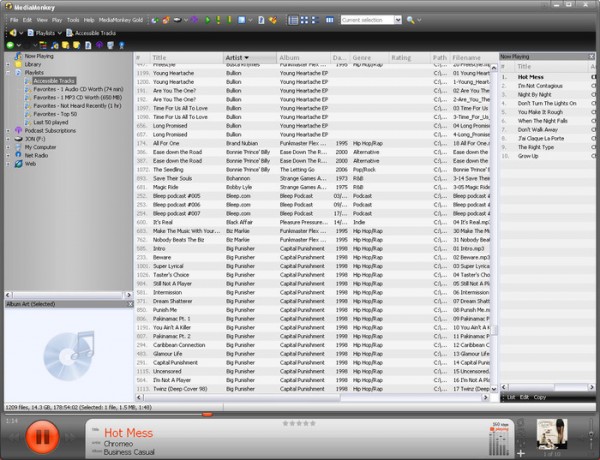
Limitele MediaMonkey:
- Funcționează numai pentru Windows, ceea ce poate fi o problemă, desigur, dacă aveți un Mac.
- Simplu, nu vă oferă la fel de mult control asupra fișierelor dvs.
Concluzie
Din cele discutate mai sus, s-ar putea să constatați că majoritatea instrumentelor de transfer de la terți au unele limitări ca și iTunes. Acestea nu suportă transferul direct de muzică de pe computer în aplicația Muzică de pe iPhone. Dacă aveți nevoie de un manager de dispozitive care să susțină transferul de muzică de pe computer pe iPhone fără iTunes, luați în considerare cu siguranță mai întâi iMyFone TunesMate – este versatil și are toate caracteristicile esențiale.
.